
Google Bladen onderhoudt een gedetailleerde versie van alle wijzigingen of bewerkingen die u aan uw spreadsheets hebt aangebracht. Hier leest u hoe u uw bewerkingslogboek kunt controleren, versienamen wilt toevoegen en indien nodig kunt herstellen.
Hoe Versiegeschiedenis in Google Sheets te controleren
Open eerst uw browser en bezoek de Google Sheets-website en laad vervolgens het spreadsheet waaraan u wilt werken. Als je een nieuwe spreadsheet hebt geopend, zorg dan dat je een paar bewerkingen maakt, zodat Google Sheets heeft een bewerkingsgeschiedenis om te loggen.
VERWANT: De beginnersgids voor Google Sheets
Zodra je dat hebt gedaan, zijn er twee manieren om de Versiegeschiedenis in Google Sheets te controleren. De eenvoudigste is om op de "LAATSTE EDIT's te klikken, was op" Link rechts van de knop "Help" in de menubalk.
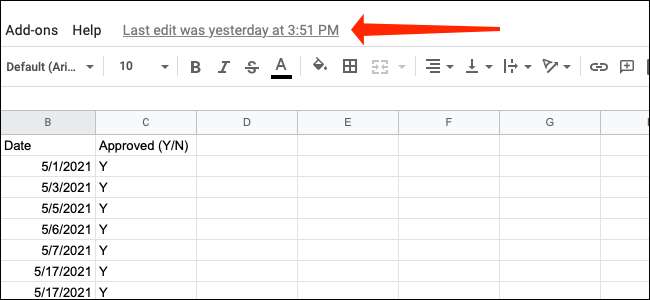
Als alternatief kunt u in Google Sheets Navigeren naar FILE & GT; Versiegeschiedenis in de menubalk.
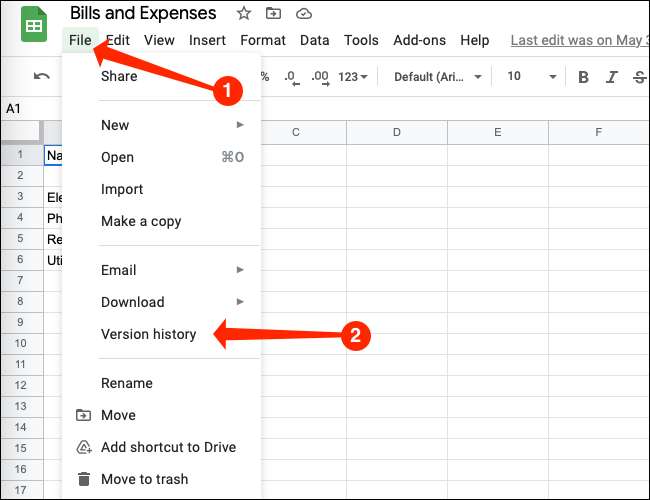
Selecteer "Zie versiegeschiedenis" in het menu "Version History".
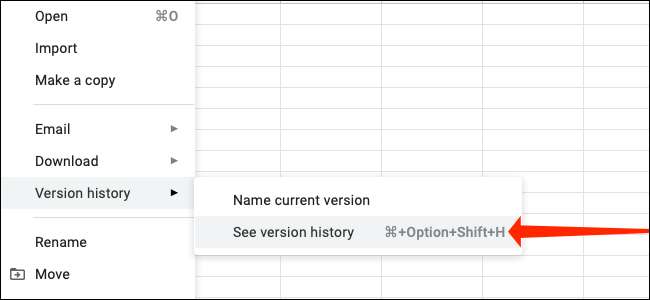
Dit toont u een gedetailleerd logboek van alle wijzigingen die zijn aangebracht in uw spreadsheet. U kunt dit in een deelvenster aan de rechterkant van de pagina zien. Google helpt u deze veranderingen op datum en ook tijd, waardoor het gemakkelijk is om specifieke sets van bewerkingen aan de spreadsheet te nullen. U kunt op een van de tijdstempels klikken om naar die versie te gaan.

Om meer versies onder elke Versiegroep te zien, klikt u op het pictogram van de kleine driehoekige pijl, die zich aan de linkerkant van de tijdstempel bevindt in het deelvenster Versiegeschiedenis.
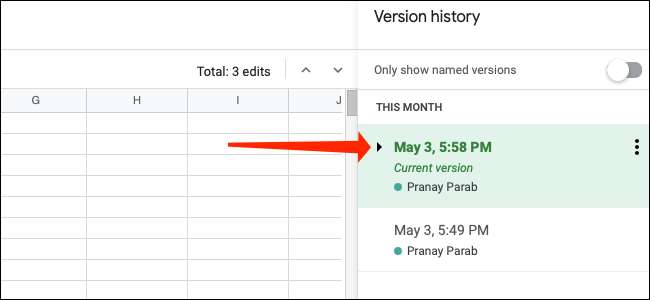
Nadat u op de driehoek hebt geklikt, wordt het menu uitgebreid, onthult een heleboel vermeldingen uit de versiegeschiedenis die u moet helpen de exacte versie te vinden waarnaar u op zoek bent.

Hoe voegt u versienamen toe in Google Sheets
Het controleren van de versiegeschiedenis kan snel vervelend worden vanwege het versie-naamgevingsschema. Google Sheets noemt elke versie met een tijdstempel, wat een goed startpunt is, maar het kan overweldigend worden op documenten met veel wijzigingen.
Daarom is het een goed idee om specifieke versies van documenten in Google Sheets te noemen. We suggereren niet dat je ijverig elke kleine verandering hernoem - dat is nog steeds omslachtiger, maar het is handig om versies met grote veranderingen te tag.
U kunt dit eenvoudig doen door de Versiegeschiedenis van elke spreadsheet in Google Sheets en vervolgens op het pictogram van Three-Dot naast de versie die u wilt noemen.
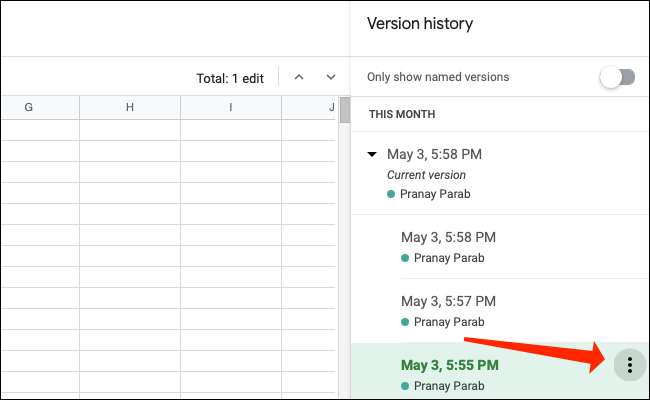
Klik in het menu dat verschijnt, klikt u op "Naam Deze versie", en Google Sheets kunt u de naam van de versie van een tijdstempel wijzigen naar wat u maar wilt.
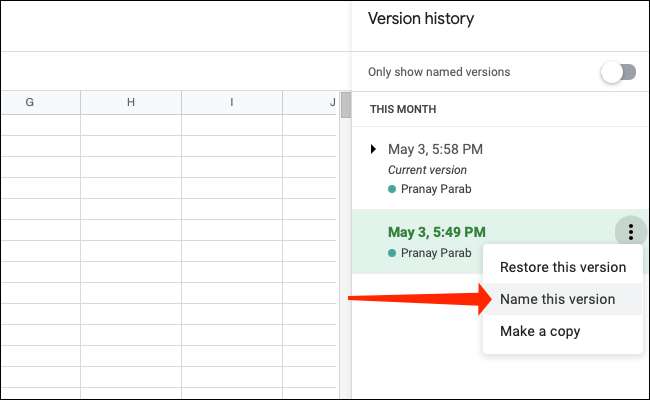
Wanneer u klaar bent, drukt u op de toets Enter of klik ergens anders op de spreadsheet om de naam te bevestigen.

Na het benoemen van alle van de versies die belangrijk zijn, kunt u Google-tellen alleen maken met de naam Versies van een spreadsheet terwijl u zijn versiegeschiedenis controleert. Dit helpt u snel versies met grote veranderingen te vinden, zonder meerdere sets tijdstempels te hoeven maken.
Om dit te doen, opent u de Version History Pane in Google Sheets Nogmaals. Aan de bovenkant van dit venster, net onder het label "Version History", kunt u de optie "Alleen-show genaamd versies" inschakelen.
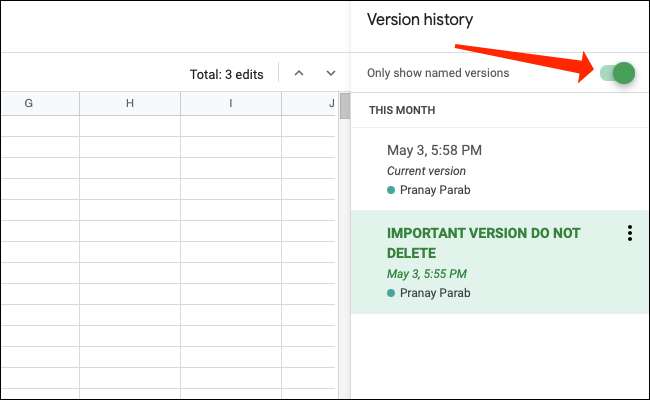
Dit markeert alleen de versies die u hebt genoemd, samen met de meest recente versie van uw spreadsheet.
Hoe oude versies van spreadsheets in Google Sheets te herstellen
Nu u de versiegeschiedenis van uw spreadsheet hebt gevonden en geleerd hoe u de versies wilt noemen, is het tijd om te leren hoe u oude versies in Google Sheets kunt herstellen. Om dit te doen, opent u het Pane van de Version History in Google Sheets en selecteert u de juiste versie van de spreadsheet.

De volgende stap is om op de grote groene knop "Deze versie te herstellen," die zich aan de bovenkant van de pagina bevindt.
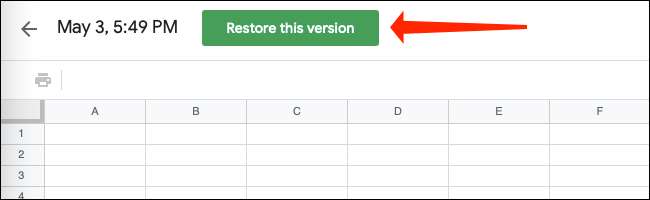
U kunt ook naar het Pane van de Version History aan de rechterkant gaan en op het pictogram Three-Dot naast de naam van de versie klikken. Hier selecteert u "deze versie herstellen".
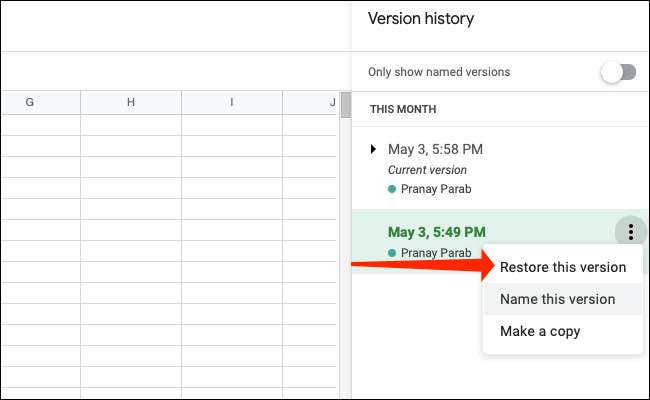
Beide methoden leiden tot hetzelfde eindresultaat - het herstellen van de oude versie van een spreadsheet in Google Sheets. Met dat gedaan, kunt u genieten van lezen over hoe Verwijder versiegeschiedenis in Google Documenten.
VERWANT: Hoe Versiegeschiedenis in Google Documenten verwijderen







